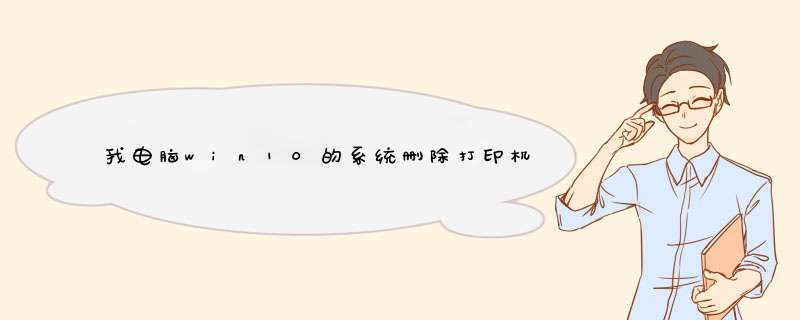
原因:打印机相关的服务没有停用。
1、首先点击打开开始菜单栏,选择打开运行窗口,
2、然后在d出来的界面中,点击输入命令“services.msc”,回车确定。
3、然后在d出来的窗口中找到“printspooler”服务。
4、然后鼠标右键单击选择“停止”,
5、然后打开计算机,点击打开C:\Windows\System32\spool中的PRINTERS文件夹。
6、选中所有的文件,鼠标右键单击选择“删除”。
7、然后回到服务界面,右键单击停止的服务选择“启动”。
8、然后就可以删除打印机设备了。
具体办法如下:1、按下“win+R”组合键打开运行,在框中写入“services.msc”打开确定打开服务;
2、在右侧将“printspooler”服务点击右键,选中“停用”;
3、依次打开 C:\windows\system32\spool\pRinTERs 目录,将里面所有的文件删除;
4、切换到服务界面,重头启动“printspooler”服务;
5、打开【开始菜单】——【设备和打印机】;
6、在需要删除的打印机上点击右键,选中属性,切换到“驱动程序”选卡,在下面打开“删除”;
7、选中“删除驱动程序和驱动程序包”打开“确定”便可处理!
欢迎分享,转载请注明来源:内存溢出

 微信扫一扫
微信扫一扫
 支付宝扫一扫
支付宝扫一扫
评论列表(0条)